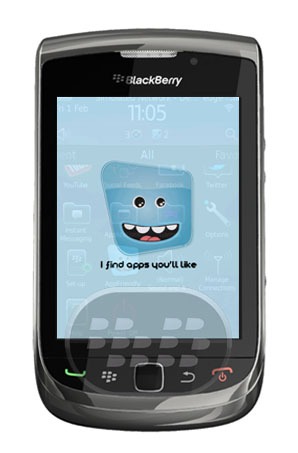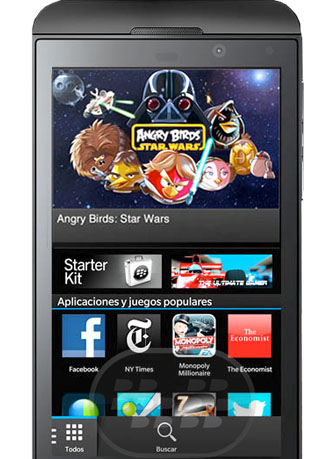Cómo Instalar Aplicaciones Android en BlackBerry 10 Tutorial en Español
¿Cómo Instalar Archivos .bar desde Google Chrome?
¿Como Instalar Aplicaciones Android en BlackBerry 10 desde una PC?
Requisitos:
1. Descargar e instalar los siguientes programas para PC:
- JRE para Windows 32 bits o JRE para Windows 64 bits
- DDPB 1.0.9 o DDPB Installer 1.0.8
- En MAC utilice PlayBook Tools
2. Conecte su smartphone BlackBerry 10 (Z10, Q10) a la PC mediante el Cable USB, luego desde el BlackBerry 10 ir a Configuración de sistema, seleccione Seguridad y privacidad.
3. Active el modo de desarollo, y anote la dirección IP para luego usarla posteriormente.
Vaya en Configuración del sistema, acerca de y seleccione “RED” y donde aparece ipv4: anote la dirección IP: por ejemplo 192.168.1.17
3. Instalar y Ejecutar el DDPBInstaller y Escribir la dirección IP que aparece en su BlackBerry 10 en el paso anterior y si tiene alguna contraseña escribirla y click en Connect (C)
4. Click en ADD(A) para agregar todos los archivos .BAR que se deseen instalar.
5 Para finalizar seleccionar todas las aplicaciones que deseen instalar y click en Install (I), luego esperar a que en Static aparezca OK, esto indica que la aplicación ya ha sido instalada satisfactoriamente, luego hacer click en Cancel (C) para cerrar la ventana.
Namib Tema Homescreen Personalizado Para BlackBerry OS 5.0 – 6.0
Namib Free
Namib: es un tema del desierto con un homescren o pantalla de inicio, personalizado, que le brinda una experiencia diferente en su dispositivo BlackBerry.
Características:
- Configuración de Menús con perfiles, en Administrar conexiones y botones de menú Opciones
- Iconos OS 7 con sus primeros 5 aplicaciones personalizables
- Fondos de pantalla
- Menús de navegación transparentes
- – De izquierda a derecha entre el botón de configuración de botón de menú, y el reloj
- Si hace clic en configuración / menú desplazarse hacia arriba para acceder a las aplicaciones emergentes
- Pulse la tecla de escape BlackBerry para cerrar la configuración del menú pop ups
Compatibilidad BlackBerry OS 5.0 – 6.0
BlackBerry 8520, 8530, 8900, 8910, 8980, 9300, 9330, 9650, 9700, 9780, 9788, 9800
Descarga BlackBerry World

http://twitter.com/blackberry_GR
10! FREE Tema Gratis Para BlackBerry OS 6.0 – 7.1
10! FREE Theme – FULL Compatible with all OS 6-7 – Media Player Skin
Este es un tema muy bueno gracias a BBFreaks, cuenta con una pantalla de inicio en minicabecera para que pueda ver el fondo completo.
Este tema ha sido realizado con imágenes de alta calidad asi como el reproductor multimedia, brújula , cámara y fondo de carpeta.
Usted puede cambiar el fondo de pantalla, cuenta con un conjunto de iconos fáciles de reconocer y medidor debatería!
Compatibilidad BlackBerry OS 6.0 – 7.1
BlackBerry 9220, 93xx, 9650, 97xx, 9800, 9810, 9850, 9860, 9900, 9930, 9981
Descarga BlackBerry World

http://twitter.com/blackberry_GR
Digitally Imported Radio Aplicación de Emisoras Para BlackBerry
Digitally Imported Radio
Digitally Imported es la calificación más alta y la más escuchada a la red de radio digital para los fans de la música electrónica en todo el mundo. Sintonice para escuchar 55 + canales de la mejor música electrónica disponible. Cada uno es mano-programado por un gestor de canales que es un experto en ese estilo. Encuentra todos sus estilos favoritos, incluyendo Trance, House, Dance, Lounge, Chillout, Techno, Ambient, y muchos más.
Escucha 55 + canales de música electrónica a mano programados
Ambient, Big Room House, ,Breaks, ChillHop, ,Chillout, Chillout Dreams, Chiptunes, Classic Electronica, Classic EuroDance, Classic EuroDisco, Classic Trance, Classic Vocal Trance
Club Dubstep, Club Sounds, Cosmic Downtempo, Dark DnB, Deep House, Deep Nu-Disco, Deep Tech, Disco House, DJ Mixes, Downtempo Hop, Downtempo Lounge, Drum and Bass, Dubstep, Eclectronica, Electro House, Epic Trance, Eurodance, Funky House, Future Synthpop, Glitch Hop, Goa, Hands Up, Hard Dance, Hardstyle, House, Latin House, Liquid Dnb,Liquid Dubstep,Lounge,Mainstage, Minimal, OldSchool Acid, Progressive, Progressive Psy, PsyChill, Russian Club Hits, Sankeys Ibiza, Soulful House, Space Music, Tech House, Techno, Trance, Tribal House, UK Garage, UMF Radio , Vocal Chillout, Vocal Trance
Compatibilidad BlackBerry OS 5.0 o Superior
BlackBerry 85xx, 89xx, 9000, 91xx, 9220, 3xx, 95xx, 96xx, 97xx, 98xx, 99xx, Q5, Q10, Z10, Z30
Descarga BlackBerry World

http://twitter.com/blackberry_GR
Cómo Unirse a un Grupo de BBM en BlackBerry 10
Unirse a un grupo de BBM
De forma predeterminada, cualquiera que se una a un grupo puede invitar a sus contactos de BBM a unirse al grupo, de forma que podrá conocer nuevas personas sin tener que agregarlas como contactos de BBM necesariamente. Si un grupo ya tiene 30 miembros, no podrá unirse a él hasta que alguien lo abandone. Alternativamente, puede crear su propio grupo.
El creador del grupo puede controlar automáticamente quién forma parte del grupo, actualizar el nombre o la imagen de perfil del grupo, y también disolver el grupo y eliminar todos los datos compartidos. Posteriormente, se pueden agregar administradores adicionales.
- Deslice el dedo hacia abajo desde la parte superior de la pantalla.
- Toque
 .
. - Escanee el código de barras del grupo (si lo tiene) o muestre su código de barras de BBM a un miembro del grupo para que lo escanee.
 .
.Crear un grupo
Cuando crea un grupo, automáticamente se convierte en administrador del mismo.
- Toque
 >
>  >
>  .
. - Toque la foto de perfil. Toque
 y seleccione una imagen de su dispositivo.
y seleccione una imagen de su dispositivo. - Escriba un nombre de grupo.
- Toque Guardar.
Ver los miembros actuales
- En un grupo, toque la imagen o el nombre del grupo.
- Toque Miembros.
Agregar miembros
- En un grupo, toque
 .
. - Lleve a cabo una de estas acciones:
- Escriba en el campo o toque
 para buscar contactos en la libreta de direcciones. Toque Enviar.
para buscar contactos en la libreta de direcciones. Toque Enviar. - Toque
 . Siga las indicaciones.
. Siga las indicaciones.
- Escriba en el campo o toque
 .
.Convertirse en administrador
- En un grupo, toque
 >
>  .
. - Junto al campo Contraseña de administración, toque Escribir.
- Escriba la contraseña.
- Toque Intro.
Convertir a alguien en administrador
- En un grupo, toque
 >
>  .
. - Lleve a cabo una de estas acciones:
- Para convertir a alguien en administrador, junto al campo Administradores, toque Editar. Toque
 .
. - Para crear una contraseña de administrador que puedan utilizar los usuarios para convertirse en administradores, junto al campo Contraseña de administración toque Crear.
- Para convertir a alguien en administrador, junto al campo Administradores, toque Editar. Toque
Dejar un grupo
Cuando abandona un grupo, este se elimina de su dispositivo BlackBerry junto con todos sus datos. Los demás miembros siguen viendo los elementos que ha compartido, incluidas las imágenes y las listas.
Si es un administrador del grupo, puede eliminar el grupo y todos sus datos cuando lo abandona.
- Toque
 .
. - Mantenga pulsado un nombre de grupo.
- Toque
 .
.
Participar en un grupo de BBM
Se crea un espacio social en BBM para cada grupo, de forma que puede chatear y compartir imágenes, listas y citas de calendario con hasta 30 familiares, amigos o compañeros de trabajo al mismo tiempo.
Puede utilizar BBM Groups para ahorrarse tiempo en sus comunicaciones y tareas habituales. Por ejemplo, puede sustituir listas de la compra escritas a mano por una lista dentro de un grupo accesible a todos los miembros de su hogar para que estos puedan agregar elementos a la lista y volverla a utilizar en futuras compras. Igualmente, puede tomar decisiones, confirmar sus planes entre todos mediante el chat de grupo y crear una cita visible para todos los miembros del grupo.
Agregar imágenes, listas y eventos
- Abra un grupo.
- Toque
 .
. - Lleve a cabo una de estas acciones:
- Toque
 .
. - Toque
 .
. - Toque
 .
.
- Toque
Ver la actividad reciente del grupo
- Para las actualizaciones de todos los grupos, toque
 >
>  .
. - Para ver actualizaciones de un grupo específico, en el grupo, toque el nombre o la imagen del grupo en la parte superior de la pantalla. Toque Actualizaciones.
Escribir un comentario en una lista
- En un grupo, toque una lista.
- Toque
 .
. - Escriba el mensaje o seleccione un emoticono.
- Pulse la tecla Enviar.
AppFriendly Recomendaciones de Aplicaciones Para BlackBerry
AppFriendly 1.3
AppFriendly : es una aplicación que consigue recomendaciones personalizadas de aplicaciones para BlackBerry con solo un toque.
AppFriendly resuelve los problemas de descubrimiento de aplicaciones, busca las aplicaciones destacadas y la clasificación no son personalizados a sus gustos personales: No se puede encontrar aplicaciones relevantes para su ubicación actual AppFriendly hace recomendaciones personalizadas basadas de su ubicación y al saber que las aplicaciones que ya tiene! : principales aplicaciones son recomendables!
Muestra las aplicaciones más populares y tendencias! : Sólo muestra las aplicaciones que aún no tienes!
Compatibilidad BlackBerry OS 4.6 o Superior
BlackBerry 85xx, 89xx, 9000, 91xx, 9220, 93xx, 95xx, 96xx, 97xx, 98xx, 99xx
Descarga APPWORLD

http://twitter.com/blackberry_GR
Cómo Usar BlackBerry Z10 Pantalla de Inicio
Aspectos básicos de la pantalla de inicio
A continuación de muestra una imagen de los aspectos más importantes de la pantalla de inicio, e iconos para la identificacion de sus funciones.
Indicacores Bluetooth y NFC, Nivel de bateria, Indicadores de red, Marcos activos.
- Para cambiar la configuracion del dispositivo deslice el dedo hacia abajo
- Deslice el dedo hacia la izquierda para desplazarse de las aplicaciones
- Toque los iconos para desplazarse en las pantallas
- Deslice el dedo hacia la derecha para abrir BlackBerry Hub
Diferencias de BlackBerry 10 y Dispositivos Antiguos BlackBerry
¿En qué se diferencia el dispositivo BlackBerry 10 de otros dispositivos BlackBerry?
¿Cómo puedo acceder a los menús?
- Para acceder a los menús de las aplicaciones, en la parte inferior de la pantalla, toque
 . No hay tecla de menú
. No hay tecla de menú  en los dispositivos BlackBerry 10.
en los dispositivos BlackBerry 10. - Para acceder a algunas opciones que utilizará más frecuentemente, mantenga pulsado un elemento en la pantalla. Los elementos del menú aparecen en el lado derecho de la pantalla.
- Para acceder a las distintas vistas o pantallas de algunas aplicaciones, en la parte inferior de la pantalla, toque
 .
.
¿Qué puedo utilizar en lugar de la tecla Escape?
- En muchas aplicaciones, puede tocar
 Atrás para volver a la pantalla anterior.
Atrás para volver a la pantalla anterior. - Para minimizar una aplicación, deslice el dedo hacia arriba desde la parte inferior de la pantalla.
¿Cómo puedo cambiar la configuración y las opciones?
- Para cambiar la configuración del dispositivo BlackBerry y conectarse a redes móviles y Wi-Fi, en la pantalla de inicio, deslice el dedo hacia abajo desde la parte superior de la pantalla y toque
 Configuración.
Configuración. - Puede cambiar la configuración en una aplicación deslizando el dedo hacia abajo desde la parte superior de la pantalla y tocando
 .
. - En muchas de las aplicaciones, también puede tocar
 para ver otras opciones.
para ver otras opciones.
¿Dónde están mis perfiles de notificación y mis tonos de llamada?
- El SO BlackBerry 10 incluye los siguientes modos de notificación incorporados: Normal, Solo teléfono, Solo vibración, Silencio y Todas las alertas desactivadas.
- Puede activar rápidamente el modo Silencio deslizando el dedo hacia abajo desde la parte superior de la pantalla y tocando
 .
. - Puede establecer melodías de llamada personalizadas en la aplicación Contactos.
- Para establecer notificaciones para determinados tipos de mensajes, en la pantalla de inicio, deslice el dedo hacia abajo desde la parte superior de la pantalla y toque
 Configuración > Notificaciones.
Configuración > Notificaciones.
¿Dónde están mis mensajes?
Puede encontrar todos sus correos, mensajes de texto, notificaciones de las redes sociales, llamadas perdidas y mensajes de voz en BlackBerry Hub. Para acceder a BlackBerry Hub, en la pantalla de inicio, deslice el dedo hacia la derecha. Puede desplegar BlackBerry Hub o abrirlo desde cualquier aplicación en su dispositivo BlackBerry con un simple gesto:

¿Dónde están mis aplicaciones?
Algunas de las aplicaciones que utilizaba en su antiguo dispositivo BlackBerry podrían no estar disponibles en su dispositivo BlackBerry 10. En la tienda BlackBerry World, puede comprobar si sus antiguas aplicaciones están disponibles para descargar en la pantalla My World o buscar nuevas aplicaciones.
¿Dónde están mis tareas, notas y notas de voz?
- Si utilizó BlackBerry Link para transferir los archivos de su antiguo dispositivo BlackBerry a su nuevo dispositivo, sus tareas, notas y notas de voz deberían estar en la nueva aplicación BlackBerry Remember.
- Si anteriormente utilizó tareas en BBM Groups, aún tendrá acceso a esas tareas en BBM.
¿Dónde puedo encontrar mis archivos?
Puede encontrar sus archivos en la aplicación Administrador de archivos. Si agregó una cuenta de trabajo al dispositivo BlackBerry y su administrador activó las tecnología BlackBerry Balance, los datos, las aplicaciones y los accesos a las redes del dispositivo se dividen en un espacio de trabajo y un espacio personal. Los espacios separados le ayudan a evitar copiar datos del trabajo en una aplicación o mostrar información confidencial del trabajo durante un chat de BBM Video por accidente. Para cambiar de espacio, arrastre el dedo hacia abajo en la parte central de la pantalla de inicio y toque Personal o Trabajo.
¿Dónde puedo encontrar la información y las contraseñas de mi dispositivo?
- ¿Dónde puedo encontrar mi PIN?
- En BBM, toque su imagen de perfil. En su página de perfil, su PIN figura debajo de su código de barras. En un mensaje de correo o de texto, también puede escribir mipin para que se muestre su PIN.
- ¿Cómo puedo encontrar mi propio número de teléfono?
- En la pantalla de inicio, toque el icono
 . En la vista Llamadas o Contacto, en el centro de la pantalla, deslice el dedo hacia abajo para que aparezca su número de teléfono en la parte superior de la pantalla. En un mensaje de correo o de texto, también puede escribir minúmero para que se muestre su número de teléfono.
. En la vista Llamadas o Contacto, en el centro de la pantalla, deslice el dedo hacia abajo para que aparezca su número de teléfono en la parte superior de la pantalla. En un mensaje de correo o de texto, también puede escribir minúmero para que se muestre su número de teléfono. - ¿Dónde está el Administrador de contraseñas?
- La aplicación Administrador de contraseñas se puede descargar desde la tienda BlackBerry World. Si utilizó BlackBerry Link o una tarjeta de memoria para transferir datos desde un dispositivo BlackBerry que ejecutaba BlackBerry Device Software 5.0 o posterior, puede restaurar las contraseñas del Administrador de contraseñas desde su antiguo dispositivo después de descargar y abrir la aplicación Administrador de contraseñas.
- ¿Dónde puedo encontrar detalles sobre el SO y el hardware de mi dispositivo?
- En la pantalla de inicio, deslice el dedo hacia abajo desde la parte superior de la pantalla. Toque
 Configuración > Acerca de. Para cambiar el tipo de información que se muestra, toque una opción en la lista desplegable.
Configuración > Acerca de. Para cambiar el tipo de información que se muestra, toque una opción en la lista desplegable.
¿Cómo puedo realizar búsquedas?
Si quiere buscar algo en su dispositivo BlackBerry o en Internet, en la parte inferior de la pantalla de inicio, toque  .
.
¿Qué es BlackBerry Link?
BlackBerry Link es la versión más reciente de BlackBerry Desktop Software y puede utilizarse con su dispositivo BlackBerry 10. Puede utilizar BlackBerry Desktop Software con dispositivos que ejecuten BlackBerry 7.1 y versiones anteriores.
BlackBerry Link es software que puede instalar en su ordenador para vincular los datos, los archivos multimedia y las aplicaciones del dispositivo BlackBerry con su ordenador.
Para descargar BlackBerry Link, desde su ordenador, visite www.blackberry.com/BlackBerryLink y seleccione la opción Windows o Mac.
Introducción a BlackBerry 10: Nuevas Funciones y Aplicaciones
Introducción a BlackBerry 10: nuevas funciones y aplicaciones
La reinvención de BlackBerry ya está aquí. Una experiencia inteligente e intuitiva que se adapta continuamente a sus necesidades. Su diseño con tres vistas principales (mensajes, aplicaciones activas y todas las aplicaciones) BlackBerry 10 OS le permite desplazarse fácilmente entre tareas y aplicaciones con gestos sencillos y rápidos.
 BlackBerry Hub
BlackBerry Hub
BlackBerry Hub reúne todos los mensajes y notificaciones en un lugar más práctico. Reciba y responda a mensajes instantáneos, de texto, de correo o de las redes sociales y participe en chats de BBM. Con solo deslizar el dedo desde cualquier pantalla, puede desplegar sus notificaciones, navegar por BlackBerry Hub para ver sus mensajes, comprobar sus próximos eventos o preparar sus reuniones. Puede filtrar fácilmente los tipos de mensajes que aparecen.
 Teclado BlackBerry
Teclado BlackBerry
Teclado BlackBerry aprende su estilo de escritura y se adapta a su forma de teclear. Le sugiere palabras para ayudarle a escribir más rápido, con más precisión y con menor esfuerzo. Cuando aparece una palabra sugerida en el teclado, solo tiene que deslizarla hasta la pantalla para teclear perfectamente con una sola mano. Puede incluso escribir en dos o más idiomas a la vez.
 BBM Video con Pantalla compartida
BBM Video con Pantalla compartida
Mantenga conversaciones cara a cara por vídeo con sus contactos de BBM a través de redes HSPA+, 4G LTE y Wi-Fi. Inicie BBM Video desde la aplicación Teléfono o Contactos, o pase de un chat de BBM a una conversación de BBM Video con solo tocar un icono. Puede incluso compartir la pantalla con su contacto tocando un icono y enseñándole sus fotos o presentaciones sin dejar de hablar.
 Cámara y modo Time Shift
Cámara y modo Time Shift
Su dispositivo BlackBerry dispone de una cámara frontal y otra posterior para tomar fotos de alta resolución y grabar vídeos de alta definición. Puede abrir la cámara frontal desde la pantalla de inicio y tomar una foto o grabar un vídeo rápidamente tocando cualquier punto de la pantalla. El modo Time Shift registra varios milisegundos antes y después de su foto para que pueda elegir los mejores fotogramas y conseguir la foto perfecta.
 BlackBerry Story Maker
BlackBerry Story Maker
BlackBerry Story Maker le permite combinar sus imágenes, vídeos y música en una película en HD que puede ver más tarde y compartir rápidamente con sus contactos. Puede seleccionar una canción como música de fondo, agregar títulos introductorios y créditos finales, y aplicar temas.
 BlackBerry Remember
BlackBerry Remember
BlackBerry Remember le ayuda a organizar sus intereses, ideas y proyectos mediante una combinación de notas y tareas. Puede agrupar fotos, listas, mensajes, correos y vínculos. Cree tareas a partir de mensajes de correo y convierta su contenido en acciones desde cualquier parte con su dispositivo.
 Contactos
Contactos
La aplicación Contactos contiene detalles sobre el contacto, actualizaciones y noticias empresariales de la red social del contacto, y eventos que usted y el contacto tienen en común. Puede filtrar rápidamente sus contactos por el tipo de cuenta (por ejemplo, si quiere ver solo los contactos de BBM). También puede crear favoritos y utilizar fotos de cuentas de redes sociales para sus contactos.
 Calendario
Calendario
La aplicación Calendario está integrada con BlackBerry Hub, la aplicación Contactos y otras aplicaciones y cuentas. Puede filtrar los eventos del calendario para cada una de sus cuentas en las redes sociales. De un vistazo, podrá consultar con qué personas se reunirá un día determinado. El Calendario incluso le sugiere participantes y ubicaciones a partir de mensajes y reuniones anteriores.
 Navegador de BlackBerry
Navegador de BlackBerry
El nuevo Navegador de BlackBerry es muy potente y tiene una capacidad de respuesta ultrarrápida. Cuando navegue y encuentre algo que quiera compartir, puede publicarlo en una red social con solo un par de gestos. También puede ver páginas web en modo de lectura para eliminar las distracciones.
 Comparta, transmita o disfrute de sus archivos multimedia
Comparta, transmita o disfrute de sus archivos multimedia
Con un par de toques rápidos desde sus aplicaciones, puede compartir fácilmente música, imágenes, vídeos, documentos, páginas web y contactos por correo, BBM, conexión Bluetooth, NFC, redes sociales y mucho más. También puede transmitir sus contenidos multimedia a dispositivos DLNA Certified como ordenadores, televisores u otros equipos de entretenimiento doméstico, o utilizar un cable HDMI para ver sus archivos multimedia en un televisor o en un ordenador.
 Edición de imágenes
Edición de imágenes
Puede editar imágenes directamente en el dispositivo. Recorte y gire la imagen, reduzca el efecto ojos rojos o aplique una gran variedad de mejora y estilos artísticos.
 Edición de vídeos
Edición de vídeos
Puede editar vídeos directamente en su dispositivo. Modifique la duración del vídeo, gire la imagen y aplique mejoras en el brillo o el color.
 Buscar
Buscar
Puede buscar archivos, configuraciones, aplicaciones, ayuda y mucho más en todo su dispositivo. Basta con escribir su término de búsqueda o decírselo al dispositivo desde la pantalla de inicio o dentro de una aplicación. Puede restringir su búsqueda para incluir solo aplicaciones específicas o ampliarla para que incluya fuentes de Internet.
 Control de voz
Control de voz
La aplicaciónControl de voz hace que la multitarea sea más sencilla. Puede decir los comandos y realizar un gran número de acciones prácticamente sin manos. Utilice la aplicación Control de voz para enviar mensajes, realizar llamadas, organizar reuniones, buscar en Internet, publicar tweets y mucho más. Abra la aplicación Control de voz manteniendo pulsado el botón Silenciar en el lateral del dispositivo o desde el teclado manteniendo pulsado el icono del micrófono.
 BlackBerry World
BlackBerry World
Gracias a las recomendaciones, ahora es más fácil que nunca descubrir las mejores aplicaciones a partir de compras similares. Puede elegir una aplicación y compartirla: ya sea en las redes sociales, con un par de gestos desde la propia aplicación, o con un amigo, con un solo toque en un dispositivo BlackBerry compatible con NFC, compartir es rápido y sencillo. BlackBerry World cuenta con una tienda de aplicaciones, juegos, temas, música y vídeos, además de controles parentales que le permiten ocultar contenido al que no quiere que los niños accedan.
 NFC y las etiquetas inteligentes
NFC y las etiquetas inteligentes
Near Field Communication (NFC) es una tecnología inalámbrica de corto alcance diseñada para transferir datos rápidamente. BlackBerry Tag utiliza tecnología NFC para intercambiar archivos (como por ejemplo imágenes, música, información de contactos e incluso páginas web) entre su dispositivo BlackBerry y otros dispositivos compatibles con NFC con solo juntar la parte posterior de los dos dispositivos. Puede utilizar NFC en su dispositivo para pagar artículos, crear y almacenar etiquetas inteligentes que contienen direcciones URL, números de teléfono y todo lo que quiera compartir con sus contactos.
 BlackBerry Balance
BlackBerry Balance
Llévese el dispositivo a la oficina para acceder al correo del trabajo, a aplicaciones y datos sin afectar al uso personal del dispositivo. Tanto sus aplicaciones como su información personal se almacenan por separado, sin que los datos y las aplicaciones del trabajo puedan acceder a ellos. Pase fácilmente del espacio de trabajo al espacio personal con un simple gesto.


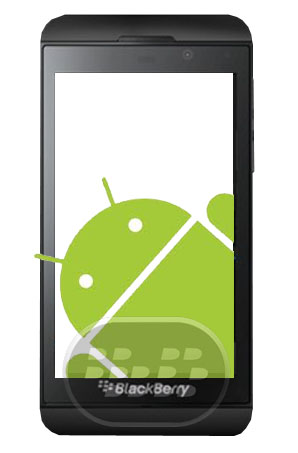
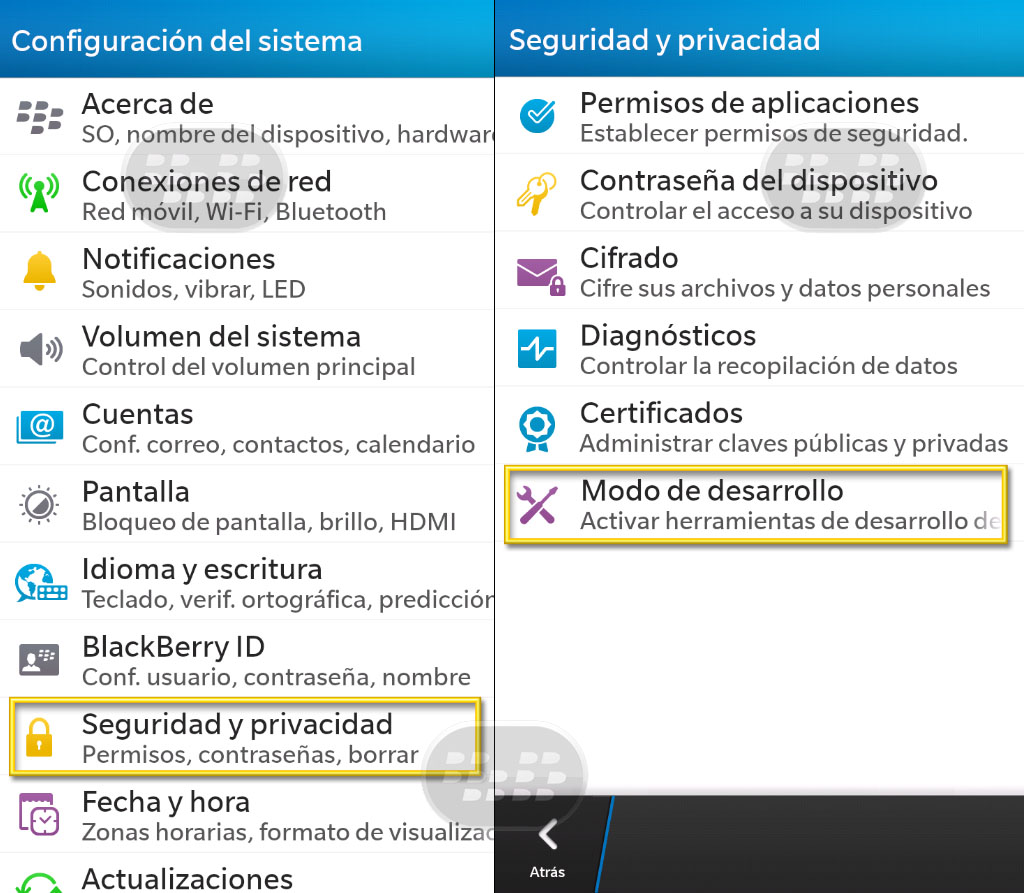
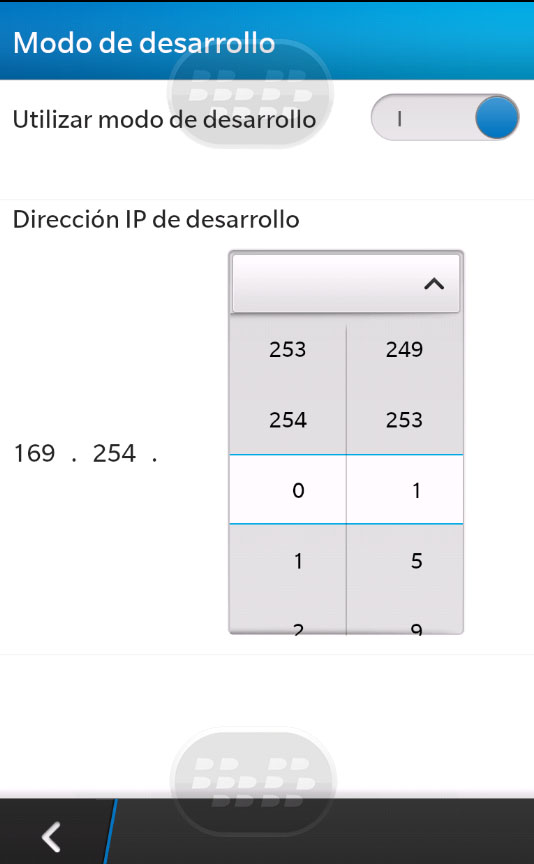
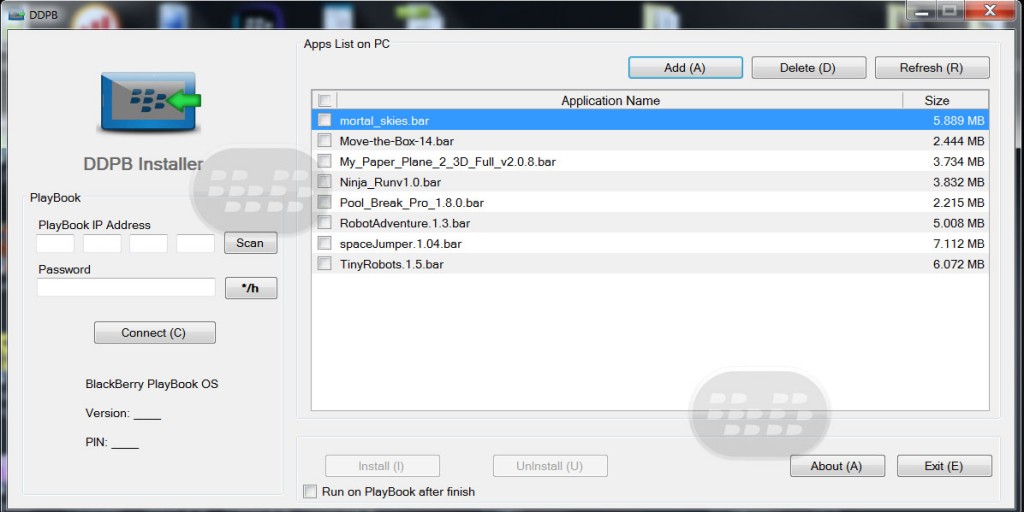






















 en el icono de notificación. Puede desplegar sus iconos de notificación deslizando el dedo hacia arriba desde la parte inferior de cualquier pantalla del dispositivo.
en el icono de notificación. Puede desplegar sus iconos de notificación deslizando el dedo hacia arriba desde la parte inferior de cualquier pantalla del dispositivo.